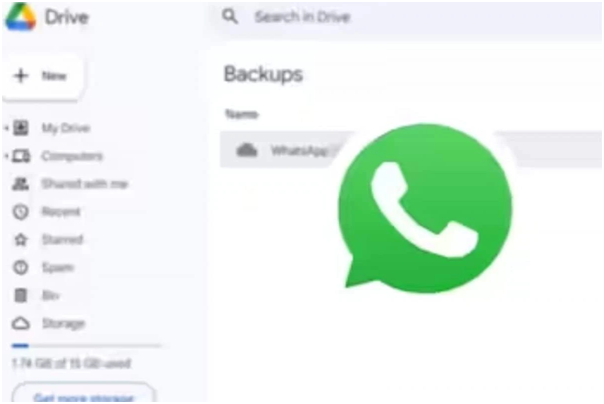బ్యాకప్ అన్ని ఫోన్లకు తప్పనిసరిగా ఉండాలి, చాట్లు, ఫోటోలు, ఫైల్లు, స్టిక్కర్లను పునరుద్ధరించడానికి ఇది ఉపయోగకరమైన సాధనం. ప్రముఖ మెసేజింగ్ యాప్ “Whatsapp”లో మీ ఫైల్లను సేవ్ చేసుకునేందుకు బ్యాకప్ సౌకర్యం కూడా ఉంది.
మీరు అనుకోకుండా మీ వాట్సాప్ చాట్ హిస్టరీని క్లియర్ చేసినా, అప్లికేషన్ను అన్ఇన్స్టాల్ చేసినా లేదా కొత్త ఫోన్ని కొనుగోలు చేసినా, మీరు మీ డేటాను మళ్లీ రికవర్ చేసుకోవచ్చు.
కొన్నిసార్లు, పేలవమైన ఇంటర్నెట్ కనెక్షన్ లేదా మాన్యువల్ సెట్టింగ్లు మీ బ్యాకప్ను ప్రభావితం చేయవచ్చు. మీరు తిరిగి ఆన్లైన్లో ఉన్నప్పుడు WhatsApp ప్రక్రియను ప్రారంభించినప్పటికీ, మీ డేటా తాజాగా మరియు సురక్షితంగా ఉందని నిర్ధారించుకోవడం చాలా కీలకం. మీరు Google డిస్క్ లేదా Android టాబ్లెట్ మరియు ఫోన్ నిల్వలో మీ బ్యాకప్ని తనిఖీ చేయవచ్చు. చివరి బ్యాకప్ ఎప్పుడు జరిగిందో కూడా మీరు చూడవచ్చు.
WhatsApp దాని బ్యాకప్లను ఎక్కడ నిల్వ చేస్తుంది?
మీరు వాట్సాప్ బ్యాకప్ని ఎనేబుల్ చేస్తే, వాట్సాప్ బ్యాకప్ను గూగుల్ డ్రైవ్లో స్టోర్ చేస్తుంది. మీరు ఎంచుకున్న ఫ్రీక్వెన్సీని బట్టి, మీరు “బ్యాకప్” బటన్ను క్లిక్ చేసినప్పుడు మాత్రమే యాప్ మీ డేటాను ప్రతిరోజూ, వారం, నెలవారీగా క్లౌడ్కి అప్లోడ్ చేస్తుంది.
-అదే Google ఖాతాకు ప్రతి బ్యాకప్ మునుపటి బ్యాకప్ను ఓవర్రైట్ చేస్తుంది మరియు కొత్త డేటాను నిల్వ చేస్తుంది. కాబట్టి బహుళ మరమ్మతులను నిల్వ చేయడం లేదా పాత వాటిని పునరుద్ధరించడం సాధ్యం కాదు.
వాట్సాప్కు మరో Google ఖాతాను జోడించడం మరియు వాటి మధ్య మారడం ప్రత్యామ్నాయ మార్గం. కానీ, మీరు క్రమం తప్పకుండా బ్యాకప్ చేయకపోతే, ఐదు నెలల తర్వాత Google మీ డేటాను డిస్క్ నుండి శాశ్వతంగా తొలగిస్తుంది.
-మీరు PC బ్రౌజర్ నుండి Google డిస్క్ని యాక్సెస్ చేస్తే, మీ WhatsApp బ్యాకప్ చదవలేని ఆకృతిలో ఉంటుంది, కాబట్టి మీరు కంటెంట్ను వీక్షించలేరు లేదా తిరిగి పొందలేరు. మీకు దీన్ని తొలగించడానికి లేదా బ్యాకప్లను పూర్తిగా ఆఫ్ చేయడానికి మాత్రమే ఎంపికలు ఉన్నాయి.
-మొబైల్ యాప్లో, మీ డేటా బ్యాకప్ మెనులో ఉంది. సెట్టింగ్ల మెను మీ WhatsApp బ్యాకప్లను కూడా ప్రదర్శిస్తుంది మరియు డ్రైవ్ నుండి మెసెంజర్ను డిస్కనెక్ట్ చేసే ఎంపికను అందిస్తుంది.
-WhatsApp మీ ఫోన్ లేదా SD కార్డ్లో రోజువారీ స్థానిక బ్యాకప్ను కూడా సృష్టిస్తుంది. మీరు డ్రైవ్ బ్యాకప్ను పునరుద్ధరించలేకపోతే లేదా బ్యాకప్ లేనట్లయితే, మీ పరికరం స్థానిక మరమ్మతు స్కాన్ను నిర్వహిస్తుంది.
-కొన్ని సందర్భాల్లో, మీ పరికరం సరిగ్గా పనిచేయడానికి మీరు మీ Google ఖాతాను తీసివేయవలసి రావచ్చు. మీరు స్థానిక బ్యాకప్ల ఫ్రీక్వెన్సీని మార్చలేరు లేదా కంటెంట్లను వీక్షించలేరు.
-వాట్సాప్ బ్యాకప్ను డీక్రిప్ట్ చేయగలమని చాలా సాఫ్ట్వేర్లు పేర్కొన్నప్పటికీ, అవి తరచుగా పని చేయవు.
-కొన్ని మీ పరికరానికి హాని కలిగించే లేదా మీ పరికరం నుండి సమాచారాన్ని దొంగిలించే మాల్వేర్ను కలిగి ఉంటాయి. మీ డేటాను రక్షించడానికి, ఎండ్-టు-ఎండ్ ఎన్క్రిప్షన్ను ప్రారంభించండి. మీరు ఈ విధంగా పునరుద్ధరించినప్పుడు మీ పాస్వర్డ్ లేదా 64-బిట్ ఎన్క్రిప్షన్ కీని నమోదు చేయండి.
Google డిస్క్లో మీ WhatsApp బ్యాకప్ని కనుగొనడం మరియు పునరుద్ధరించడం ఎలా?
సరైన వీక్షణను పొందడానికి PC బ్రౌజర్ని ఉపయోగించి మీ Google డిస్క్ బ్యాకప్ని యాక్సెస్ చేయండి. మీకు కంప్యూటర్ లేకపోతే, మీరు మొబైల్ యాప్ లేదా బ్రౌజర్ని కూడా ఉపయోగించవచ్చు. పూర్తి అనుభవం కోసం, డెస్క్టాప్ మోడ్కి మారండి మరియు మీరు సరైన Google ఖాతాకు సైన్ ఇన్ చేసినట్లు నిర్ధారించుకోండి.
PC బ్రౌజర్లను ఉపయోగించి Google డ్రైవ్లో WhatsApp బ్యాకప్ను కనుగొనడం:
*వెబ్ బ్రౌజర్ని తెరిచి drive.google.comని సందర్శించండి.
*ఎడమవైపు సైడ్బార్లో సేకరణలను క్లిక్ చేయండి.
* బ్యాకప్లను ఎంచుకోండి. మీరు మీ వాట్సాప్ బ్యాకప్ని తనిఖీ చేయవచ్చు మరియు మీరు దానిని చివరిసారి అప్డేట్ చేశారని నిర్ధారించుకోండి.
*అందుబాటులో ఉన్న ఎంపికలను వీక్షించడానికి బ్యాకప్ని రెండుసార్లు క్లిక్ చేయండి.
*దీన్ని శాశ్వతంగా తొలగించడానికి, బ్యాకప్ను తొలగించు క్లిక్ చేయండి.
*నిర్ధారించడానికి తొలగించు క్లిక్ చేయండి.
*ప్రత్యామ్నాయంగా, WhatsApp బ్యాకప్లను పూర్తిగా నిలిపివేయడానికి ఆఫ్ని ఎంచుకోండి.
*నిర్ధారించడానికి ఆఫ్ క్లిక్ చేయండి.
*డ్రైవ్ నుండి WhatsApp డిస్కనెక్ట్ చేయడానికి, ఎగువ కుడి మూలలో ఉన్న సెట్టింగ్ల చిహ్నాన్ని క్లిక్ చేయండి. అప్పుడు సెట్టింగ్లను ఎంచుకోండి.
* అప్లికేషన్లను నిర్వహించు ఎంచుకోండి. తర్వాత WhatsApp Messengerకు స్క్రోల్ చేయండి.
* ఎంపికలు క్లిక్ చేసి ఆపై డిస్కనెక్ట్ నుండి డిస్కనెక్ట్ చేయండి.
*నిర్ధారణ కోసం డిస్కనెక్ట్ క్లిక్ చేయండి.
Google Drive యాప్లో WhatsApp బ్యాకప్ను కనుగొనండి
*Google డిస్క్ని తెరవండి.
*ఎగువ ఎడమ మూలలో ఉన్న మెను చిహ్నాన్ని క్లిక్ చేయండి
* బ్యాకప్లను ఎంచుకోండి. మీరు మీ వాట్సాప్ బ్యాకప్ని చూస్తారు మరియు మీరు దానిని చివరిసారిగా అప్డేట్ చేసిన సమయానికి తిరిగి వస్తారు.
*అందుబాటులో ఉన్న ఎంపికలను చూడటానికి బ్యాకప్ పక్కన ఉన్న మూడు-చుక్కల చిహ్నాన్ని నొక్కండి.
*శాశ్వతంగా తొలగించడానికి బ్యాకప్ తొలగించు ఎంపికను ఎంచుకోండి. ఆపై నిర్ధారించడానికి తొలగించు నొక్కండి.
*భవిష్యత్ బ్యాకప్లను ఆపడానికి, బ్యాకప్ ఆఫ్ చేయి ఎంపికను ఎంచుకోండి. ఆపై నిర్ధారించడానికి ఆఫ్ నొక్కండి.
Androidలో Google డ్రైవ్ బ్యాకప్లను ఎలా ఆపాలి
*శాశ్వతంగా తొలగించడానికి బ్యాకప్ తొలగించు ఎంపికను ఎంచుకోండి. ఆపై నిర్ధారించడానికి తొలగించు నొక్కండి.
*భవిష్యత్ బ్యాకప్లను ఆపడానికి, బ్యాకప్ ఆఫ్ చేయి ఎంపికను ఎంచుకోండి. ఆపై నిర్ధారించడానికి ఆఫ్ నొక్కండి.
Androidలో Google డ్రైవ్ బ్యాకప్లను ఎలా ఆపాలి
మీకు డిస్క్ గురించి భద్రతాపరమైన సమస్యలు ఉండవచ్చు, ప్రత్యేకించి Google మీ డేటాకు యాక్సెస్ కలిగి ఉండవచ్చు. ఇతర సమయాల్లో, మీ WhatsApp ఫైల్లు భారీగా ఉంటాయి మరియు అప్లోడ్ చేయడానికి చాలా డేటాను వినియోగిస్తాయి. అయితే, మీరు ఎప్పుడైనా ఆటోమేటిక్ బ్యాకప్లను ఆఫ్ చేయవచ్చు.
మీరు సెట్టింగ్ల మెనులోని బ్యాకప్ బటన్ను నొక్కినప్పుడు కూడా యాప్ వాటిని స్థానికంగా నిల్వ చేయడం కొనసాగిస్తుంది. స్థానిక బ్యాకప్లకు మొబైల్ డేటా అవసరం లేదు, కాబట్టి మీరు ఆన్లైన్లో ఉండాల్సిన అవసరం లేదు.
స్వయంచాలక WhatsApp బ్యాకప్లను ఆపడానికి క్రింది దశలను ఉపయోగించండి
* WhatsApp తెరవండి.
* ఎగువ కుడి మూలలో ఉన్న మూడు-చుక్కల చిహ్నంపై నొక్కండి.
*సెట్టింగ్లను ఎంచుకోండి.
*చాట్లు > చాట్ బ్యాకప్కి వెళ్లండి.
*Google డిస్క్కి బ్యాకప్ని నొక్కండి.
*నెవర్ ఎంచుకోండి.
Androidలో స్థానిక WhatsApp బ్యాకప్లను ఎలా కనుగొనాలి
WhatsApp మీ పరికర నిల్వలో రోజువారీ బ్యాకప్ను నిల్వ చేస్తుంది. పాత చాట్లను తిరిగి పొందేందుకు ఇది ఏడు రికార్డులను కలిగి ఉంది. మీరు వాటిని యాక్సెస్ చేయడానికి మరియు అవాంఛిత మీడియాను క్లియర్ చేయడానికి ఫైల్ మేనేజర్ని ఉపయోగించవచ్చు. స్థానిక బ్యాకప్లు స్వయంచాలకంగా మరియు ఎన్క్రిప్ట్ చేయబడ్డాయి కాబట్టి మీరు కంటెంట్లను చదవలేరు.
మునుపటి బ్యాకప్లు క్రిప్ట్ 14 లేదా తక్కువ సంఖ్యా పొడిగింపుతో ప్రదర్శించబడతాయి మరియు ఫైల్ పేరులో తేదీని చేర్చండి. ఉదాహరణకు, msgstore-2023-06-03.1.db.crypt14. మరోవైపు, అత్యంత ఇటీవలి బ్యాకప్ crypt14 పొడిగింపుతో కనిపిస్తుంది మరియు msgstore.db.crypt14 వంటి తేదీని కలిగి ఉండదు.
పాత బ్యాకప్లను పునరుద్ధరించడానికి మీరు వాటి పేరు మార్చవలసి ఉంటుంది, డేటాను కోల్పోకుండా ఉండటానికి మీరు జాగ్రత్తగా పరిగణించాలి. దీన్ని ఎలా చేయాలో ఇక్కడ ఉంది:
Androidలో స్థానిక WhatsApp బ్యాకప్ను కనుగొనండి
*మీ పరికరం యొక్క ఫైల్ మేనేజర్ని తెరవండి.
*ఇంటర్నల్ స్టోరేజ్ > Android > Media > com.whatsapp > WhatsAppకి వెళ్లండి. ఈ ఫైల్ పాత్ మీ పరికరంలో భిన్నంగా కనిపించవచ్చు, ప్రత్యేకించి మీరు SD కార్డ్ని ఉపయోగిస్తుంటే.
* డేటాబేస్ ఎంచుకోండి. ఈ మెనూలో మీరు ఎన్క్రిప్టెడ్ చాట్ హిస్టరీని చూస్తారు.
Androidలో పాత స్థానిక WhatsApp బ్యాకప్ల పేరు మార్చండి:
*డేటాబేస్ల మెనులో, ఇటీవలి చాట్ బ్యాకప్ పేరు మార్చండి. ఉదాహరణకు, దీన్ని msgstore.db.crypt14 నుండి msgstore.latest.db.crypt14కి మార్చండి.
*ఫైల్ పేరు మార్చడానికి, దాన్ని ఎక్కువసేపు నొక్కండి. ఆపై మరిన్ని నొక్కండి మరియు పేరు మార్చు ఎంచుకోండి.
*మీరు పునరుద్ధరించాలనుకుంటున్న బ్యాకప్ పేరును msgstore.db.crypt14కి మార్చండి. దాని పొడిగింపు crypt12 వంటి తక్కువ సంఖ్యను కలిగి ఉంటే, దానిని మార్చవద్దు.
Google డ్రైవ్ నుండి WhatsApp బ్యాకప్లను మరియు Androidలో స్థానిక నిల్వను పునరుద్ధరించండి
మీ బ్యాకప్ని పునరుద్ధరించడానికి ముందు మీరు WhatsAppని పునరుద్ధరించాలి లేదా దాని కాష్ మరియు డేటాను క్లియర్ చేయాలి. ఎందుకంటే మీ ఖాతాను పూర్తిగా సెటప్ చేసిన తర్వాత మీకు పునరుద్ధరణ బటన్ ఉండదు. రెండు పద్ధతులు WhatsApp దాని అసలు స్థితికి పునరుద్ధరించబడతాయి మరియు మీ డేటాను తిరిగి పొందుతాయి.
మీ ఫోన్ నంబర్ను ధృవీకరించిన తర్వాత, డ్రైవ్ నుండి బ్యాకప్ను పునరుద్ధరించడానికి యాప్ మిమ్మల్ని అనుమతిస్తుంది. డేటా పరిమాణంపై ఆధారపడి దీనికి కొంత సమయం పట్టవచ్చు. అలాగే, ఇదమీరు తొందరపడాలనుకునే ప్రక్రియ కాదు. లేకపోతే, మీరు అనుకోకుండా పునరుద్ధరణ దశను దాటవేస్తారు మరియు అనువర్తనాన్ని మళ్లీ ఇన్స్టాల్ చేయాలి.
స్థానిక బ్యాకప్ల కోసం, మీరు కొన్ని సెట్టింగ్లను సర్దుబాటు చేయాల్సి రావచ్చు. డ్రైవ్ బ్యాకప్లను ఆఫ్ చేసి, వాటిని పునరుద్ధరించమని WhatsApp ఇప్పటికీ మిమ్మల్ని అడిగితే, మీ ఫోన్ లేదా పరికరం నుండి మీ Google ఖాతాను తీసివేయండి. ఈ విధంగా, క్లౌడ్కు బదులుగా మీ పరికరంలోని డేటాను పునరుద్ధరించమని యాప్ మిమ్మల్ని అడుగుతుంది.
Google డిస్క్లో మీ ఫైల్లను బ్యాకప్ చేయండి
వాట్సాప్ రెగ్యులర్ బ్యాకప్ యొక్క ప్రాముఖ్యతను చూపుతుంది. ఇది చాలావరకు ఆటోమేటిక్ అయినప్పటికీ, మీ డేటా చెక్కుచెదరకుండా ఉందని మీరు అప్పుడప్పుడు తనిఖీ చేయాలి. దీర్ఘకాలిక భద్రత కోసం మీ Android ఫోన్లో కాల్ లాగ్లు, పరిచయాలు, వచన సందేశాలు మరియు ఇతర డేటాను బ్యాకప్ చేయడాన్ని పరిగణించండి.
ఫోన్లను రీసెట్ చేసిన తర్వాత లేదా మార్చిన తర్వాత కూడా, మీరు వాటిని ఎప్పుడైనా తిరిగి పొందవచ్చు. మీరు ఒకేసారి డౌన్లోడ్ చేయడానికి బదులుగా ఏ ఫైల్ను డౌన్లోడ్ చేయాలో ఎంచుకోవచ్చు.